Una delle maggiori lamentele con Safari su iPhone è sempre stata la sua mancanza di personalizzazione e gli aggiornamenti del browser di iOS 15 affrontano questo problema frontalmente. Apple ha aggiunto molte fantastiche funzionalità, tra cui le estensioni di Safari, la barra delle schede e i gruppi di schede, ma la caratteristica più importante si rivolge a coloro che sono ossessionati dalla ricerca dell’aspetto perfetto per la schermata iniziale e la schermata di blocco.
Pagina iniziale ridisegnata di Safari, chiamata anche la nuova schermata della scheda, ti consente di scegliere ciò che appare su di essa e puoi persino personalizzarne lo sfondo. è apparso per la prima volta su macOS Mojave e Catalina a settembre 2020, poi su Big Sur due mesi dopo, e ora è finalmente disponibile per iPhone e iPad rispettivamente con iOS 15 e iPadOS 15.
La precedente pagina iniziale di Safari per iPhone, apparsa insieme a iOS 13 a settembre 2019, ha aggiunto più sezioni sotto i tuoi preferiti. Quelli inclusi i siti visitati di frequente e più di recente, nonché i suggerimenti di Siri, l’ultimo dei quali mostrerebbe collegamenti dai tuoi messaggi, Elenco di lettura, cronologia di navigazione e altro. Che tutto esiste ancora, solo tu puoi nascondere le cose che non vuoi vedere.
Personalizzazione della tua pagina iniziale di Safari
Per arrivare alla pagina iniziale personalizzabile in Safari, a lungo-premi l’icona delle schede nella barra degli strumenti e tocca”Nuova scheda”. Puoi anche toccare l’icona delle schede, quindi il segno più (+). Da lì, scorri fino alla fine della schermata della nuova scheda e tocca”Modifica”. (Nota: puoi anche personalizzare e visualizzare la tua pagina iniziale dalla modalità di navigazione privata.)
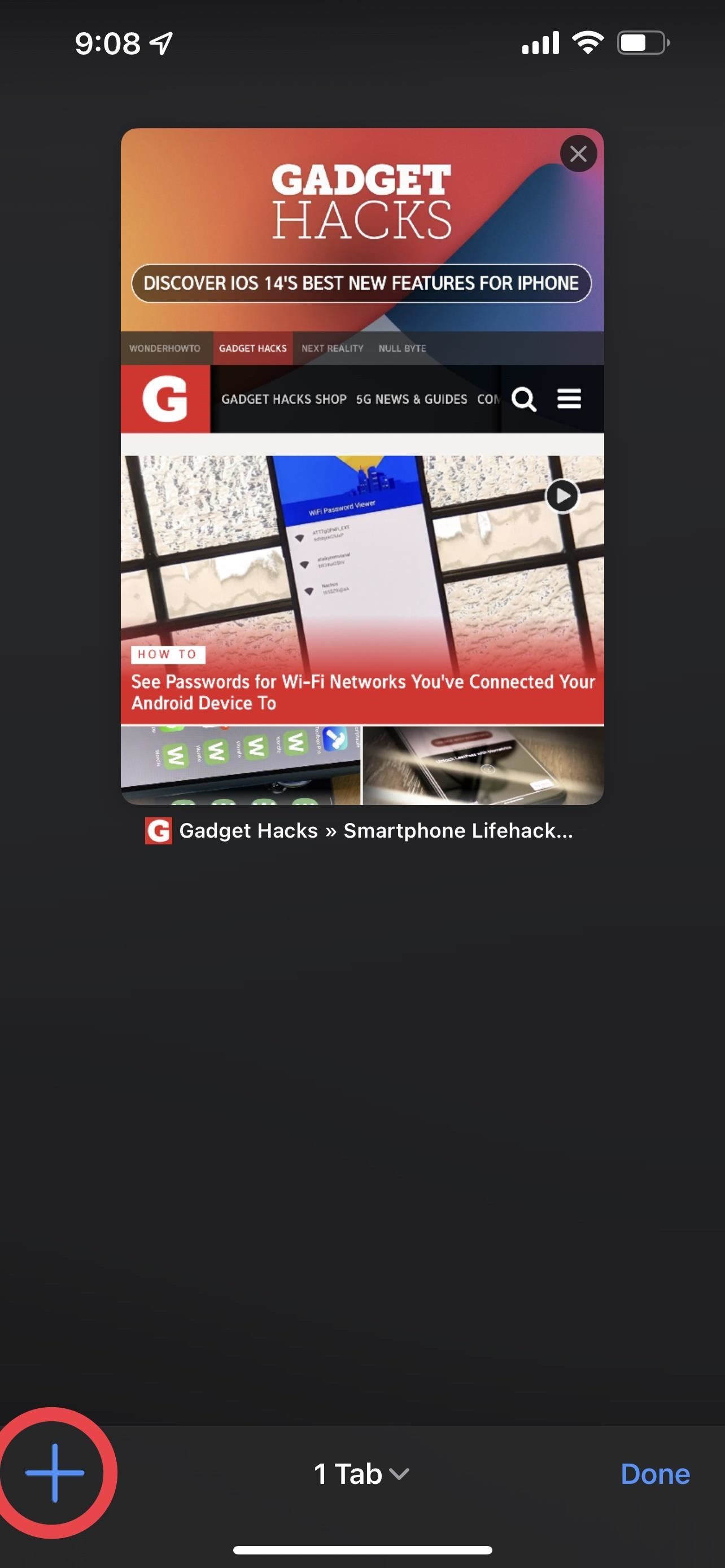
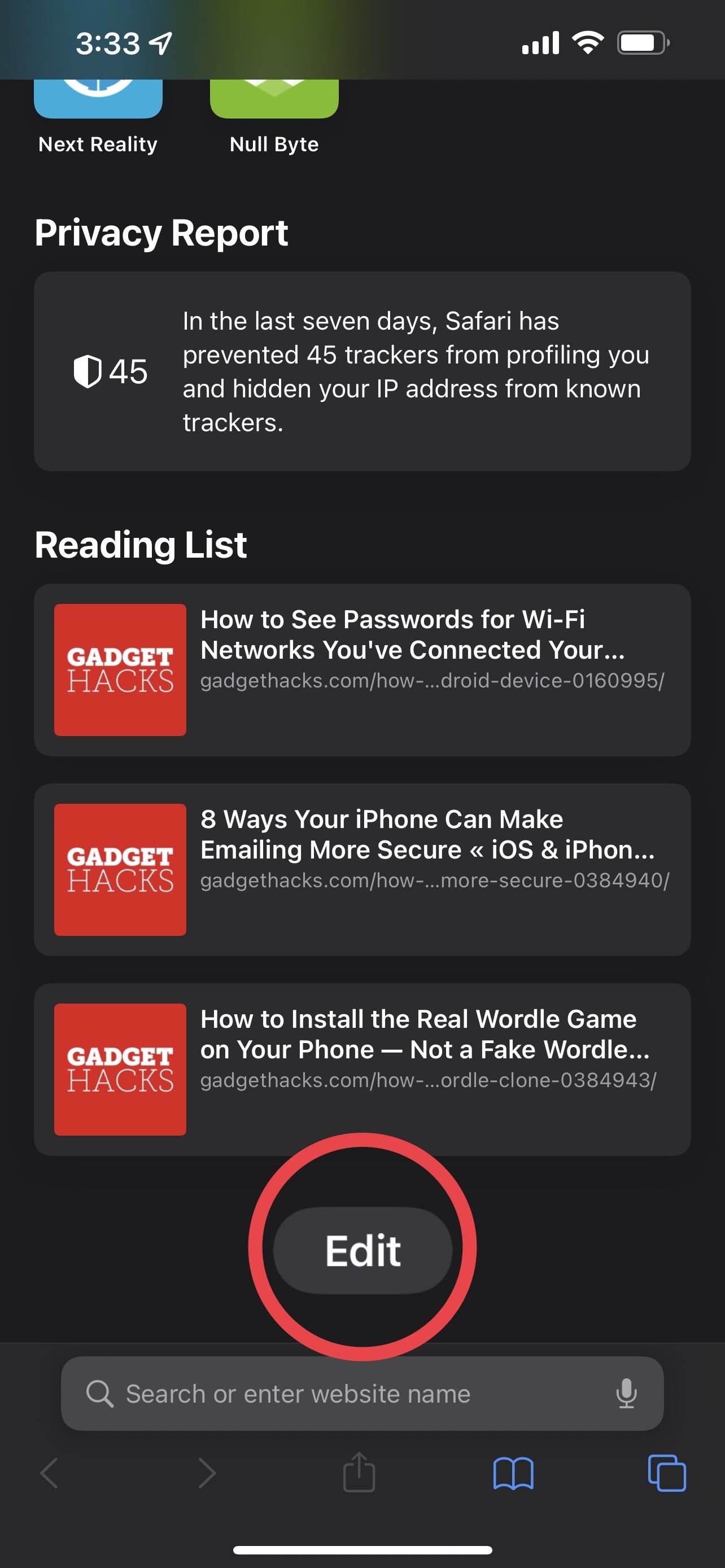
Dopo toccando”Modifica”, vedrai tutte le funzionalità della pagina iniziale che puoi modificare. La caratteristica più notevole per coloro a cui piace la personalizzazione su tutto il resto sarebbe la scelta di un'”immagine di sfondo”, che è proprio come cambiare lo sfondo della schermata iniziale o di blocco. Le altre impostazioni che puoi attivare includono:
Utilizza la pagina iniziale su tutti i dispositivi Preferiti Visitati di frequente Condivisi con te Rapporto sulla privacy Suggerimenti Siri Elenco di lettura Schede iCloud
Sincronizzare la pagina iniziale di Safari su iPhone, iPad, Mac
Con”Usa pagina iniziale su tutti i dispositivi”attivato, Safari sincronizzerà tutte le impostazioni della pagina iniziale, inclusa l’immagine di sfondo, su iPhone, iPad, iPod touch e Mac. Assicurati solo di:
avere effettuato l’accesso con lo stesso ID Apple. Sono in esecuzione il software più recente (macOS Big Sur o successivo, iOS 15 o successivo, iPadOS 15 o successivo). Attiva l’autenticazione a due fattori per iCloud. Attiva Safari nelle preferenze di iCloud. 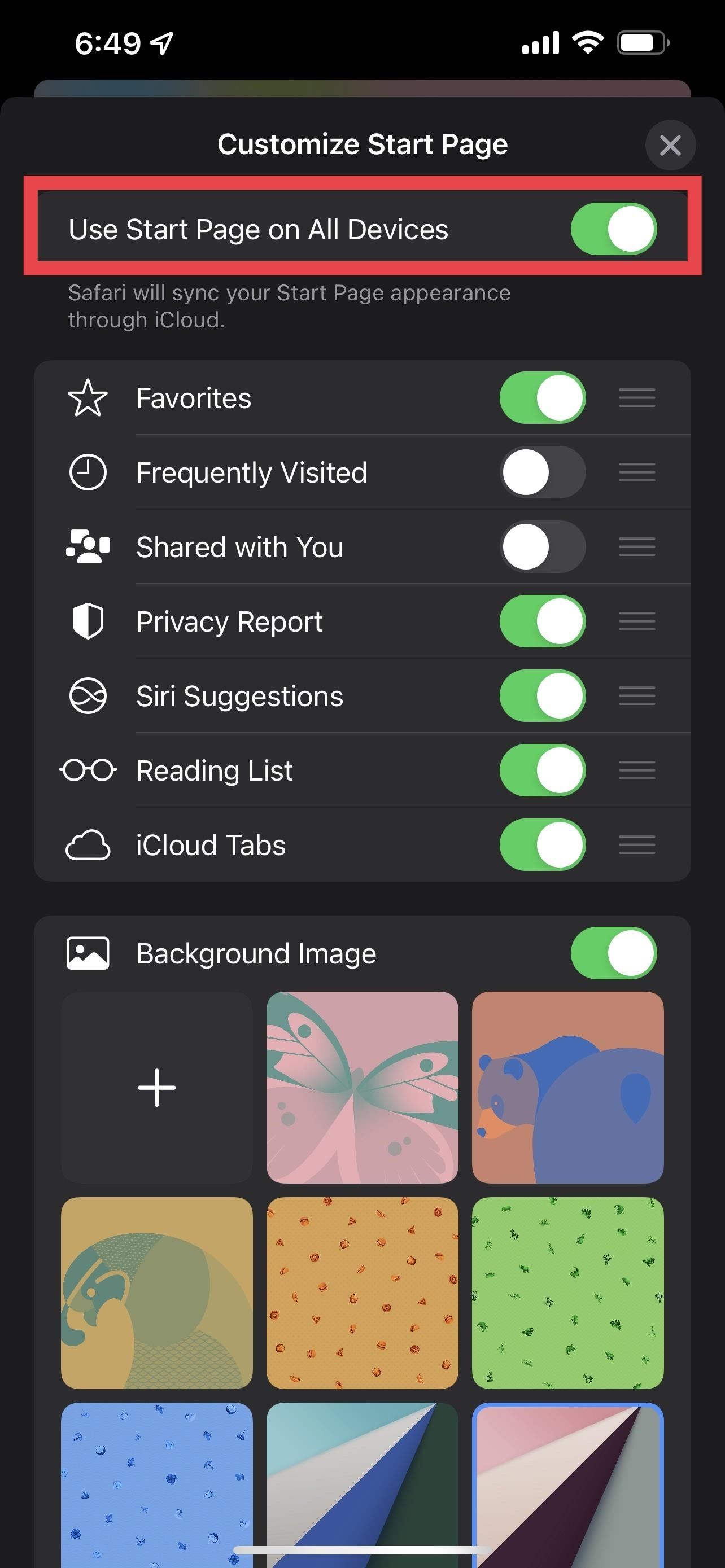
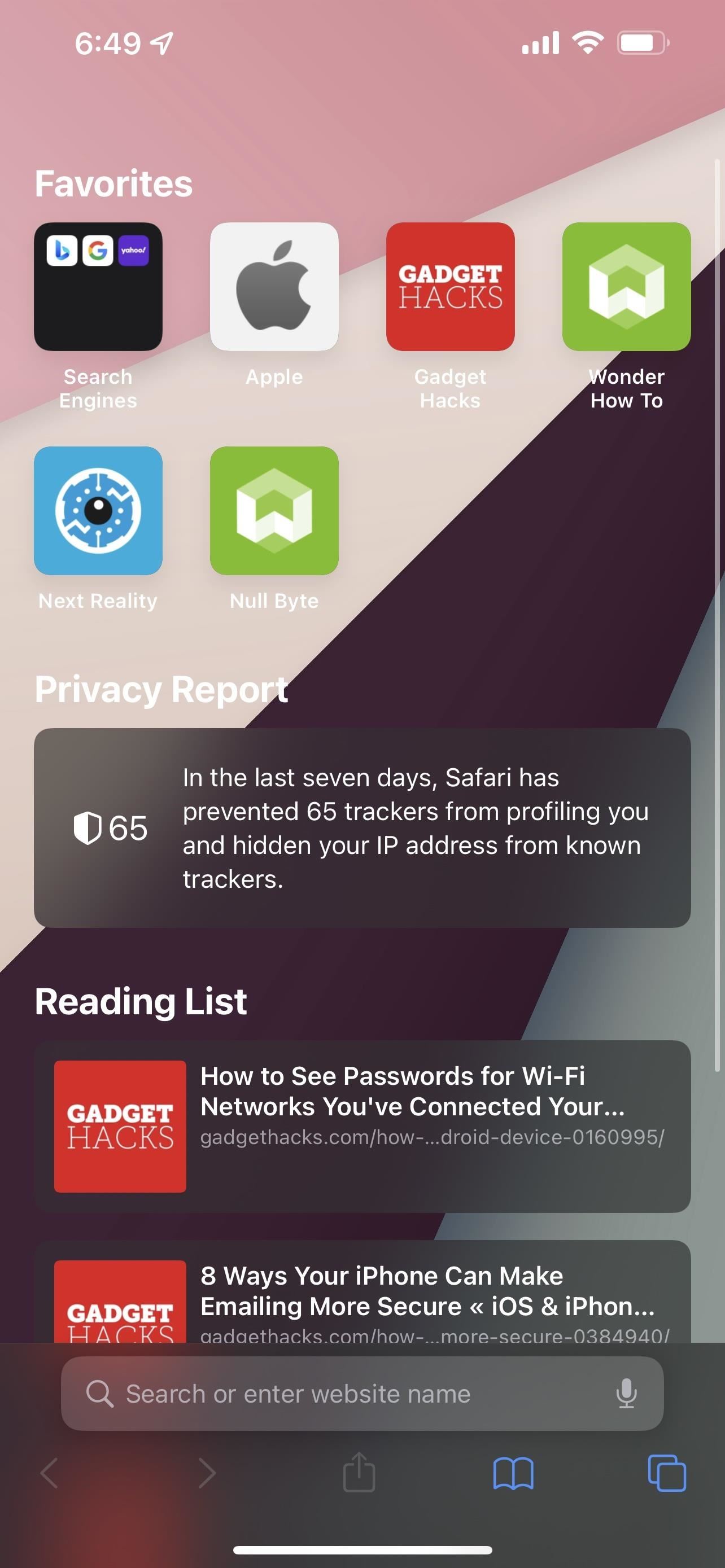
Modificare lo sfondo della pagina iniziale di Safari
Per impostazione predefinita, Apple offre nove diverse opzioni di sfondo. Toccane uno per impostarlo come sfondo. In alternativa, puoi utilizzare un’immagine dall’app Foto del tuo iPhone. Tocca il pulsante più (+), quindi scegli tra foto recenti o album specifici. Puoi anche scegliere gli sfondi della pagina iniziale di Safari dagli altri tuoi dispositivi.
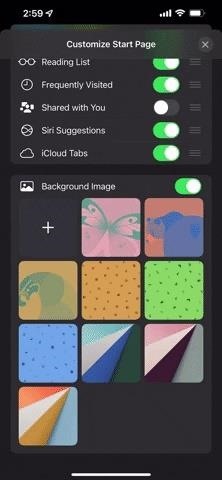
Purtroppo non puoi usarne degli sfondi della schermata iniziale e di blocco predefiniti di iOS, ma puoi salvarli (link: iOS e sfondi macOS) sul tuo dispositivo e aggiungili da Foto. Puoi utilizzare gli sfondi macOS dal tuo computer, che Apple memorizza in una delle seguenti directory:
/System/Library/Desktop Picture/System/Library/AssetsV2/com_apple_MobileAsset_DesktopPicture
Questo sfondo apparirà su tutti i tuoi dispositivi se hai attivato la sincronizzazione.
Scegliere un buon sfondo per la pagina iniziale di Safari
Solo determinati tipi di immagini hanno un aspetto migliore sul tuo iPhone. Se desideri sincronizzare l’immagine di sfondo della tua pagina iniziale su tutti i tuoi dispositivi, come iPad o Mac, opta per una rettangolare con orientamento orizzontale. Safari su iOS visualizzerà il terzo medio dell’immagine. Inoltre, durante la sincronizzazione dell’immagine di sfondo, utilizza un’immagine di alta qualità in modo che possa essere visualizzata bene sugli altri dispositivi.
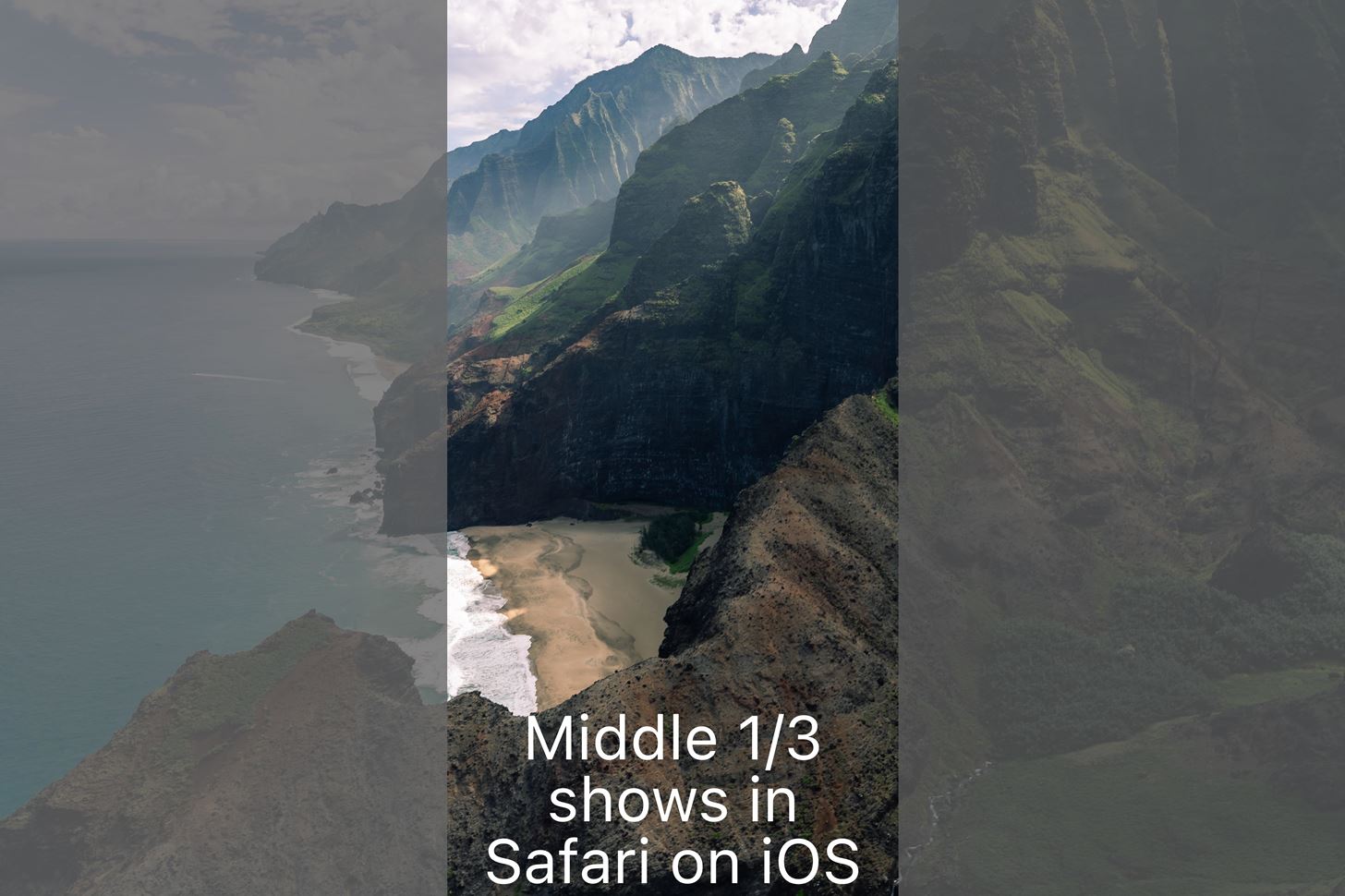 Immagine di Pascal Debrunner/Unsplash
Immagine di Pascal Debrunner/Unsplash
Disattivare lo sfondo della pagina iniziale di Safari
Per disabilitare l’immagine di sfondo e tornare allo sfondo grigio scuro predefinito, torna indietro alla sezione”Immagine di sfondo”nelle impostazioni della pagina iniziale. Da lì, tocca la X nell’angolo dello sfondo personalizzato o creato da Apple.
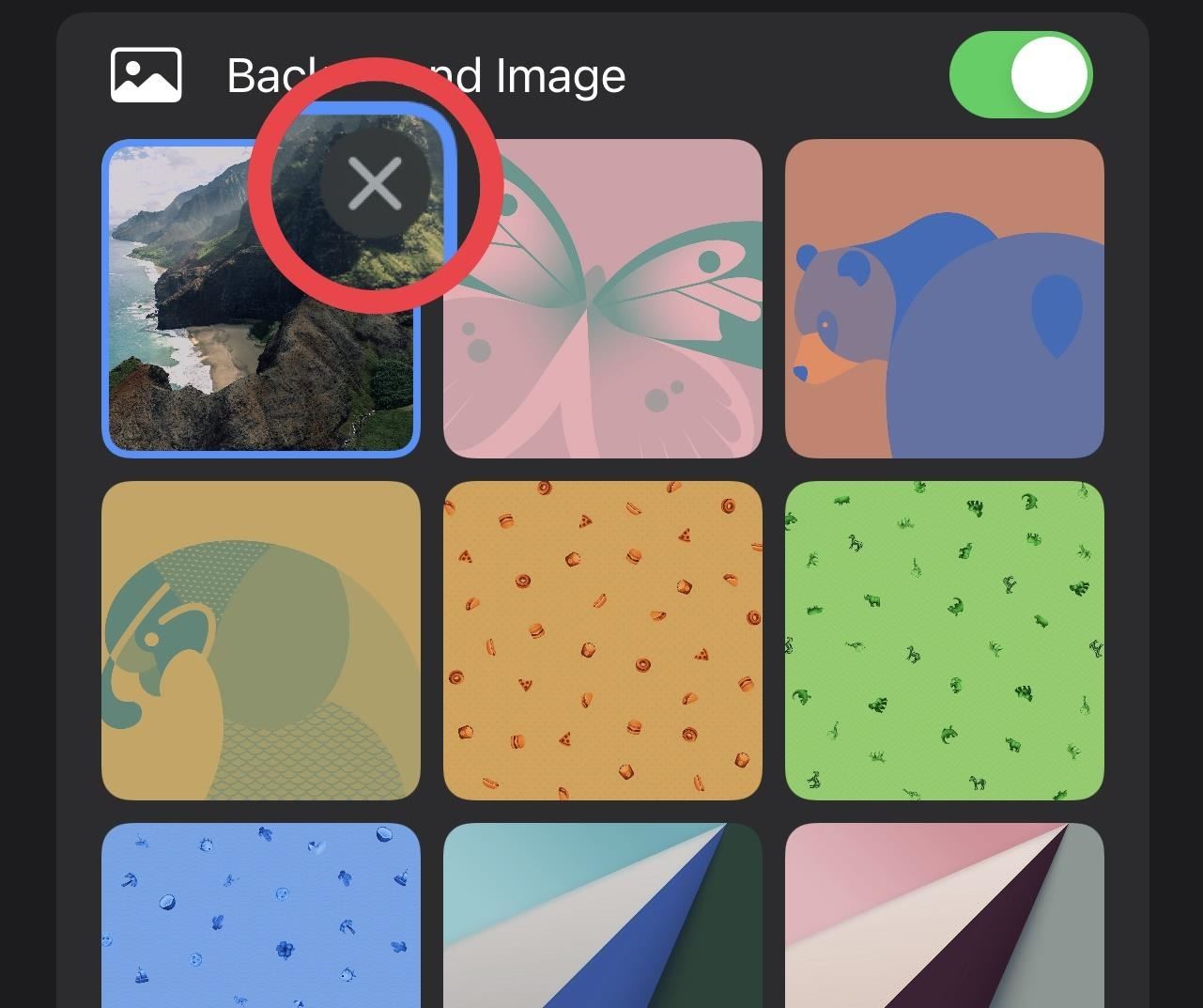
Automatizzazione dello sfondo della pagina iniziale di Safari
Al momento, non è possibile automatizzare lo sfondo con l’app Scorciatoie stock. Tuttavia, puoi installare estensioni Safari di terze parti che ti offrono una pagina iniziale completamente nuova. Sebbene non modifichino la pagina iniziale predefinita di Apple, l’apertura di una nuova scheda ti invierà direttamente alla pagina iniziale personalizzata dell’estensione con le sue impostazioni personalizzate. Gli esempi includono:
Startpage.ai Prettyweb Momentum Scheda Mindful TodayTab Sky Light
Personalizzazione delle altre funzionalità della pagina iniziale di Safari
Come accennato in precedenza, ci sono altre funzionalità della pagina iniziale da personalizzare in Safari, tra cui la sincronizzazione della pagina iniziale, i preferiti, le pagine Web visitate di frequente, i collegamenti condivisi con te, i rapporti sulla privacy, i suggerimenti di Siri, l’elenco di lettura e le schede degli altri dispositivi.
Preferiti
Con”Preferiti”-la funzione più vecchia di Safari qui-vedrai i tuoi preferiti inseriti nei segnalibri come icone nella tua pagina iniziale. Per aggiungere pagine Web ai preferiti, tocca l’icona di condivisione nella barra degli strumenti di Safari, quindi”Aggiungi ai preferiti”. Puoi anche trovare le pagine web preferite dall’icona del libro nella barra degli strumenti di Safari, nella scheda”Preferiti”, e puoi toccare”Modifica”per organizzarle e aggiungere nuove cartelle.
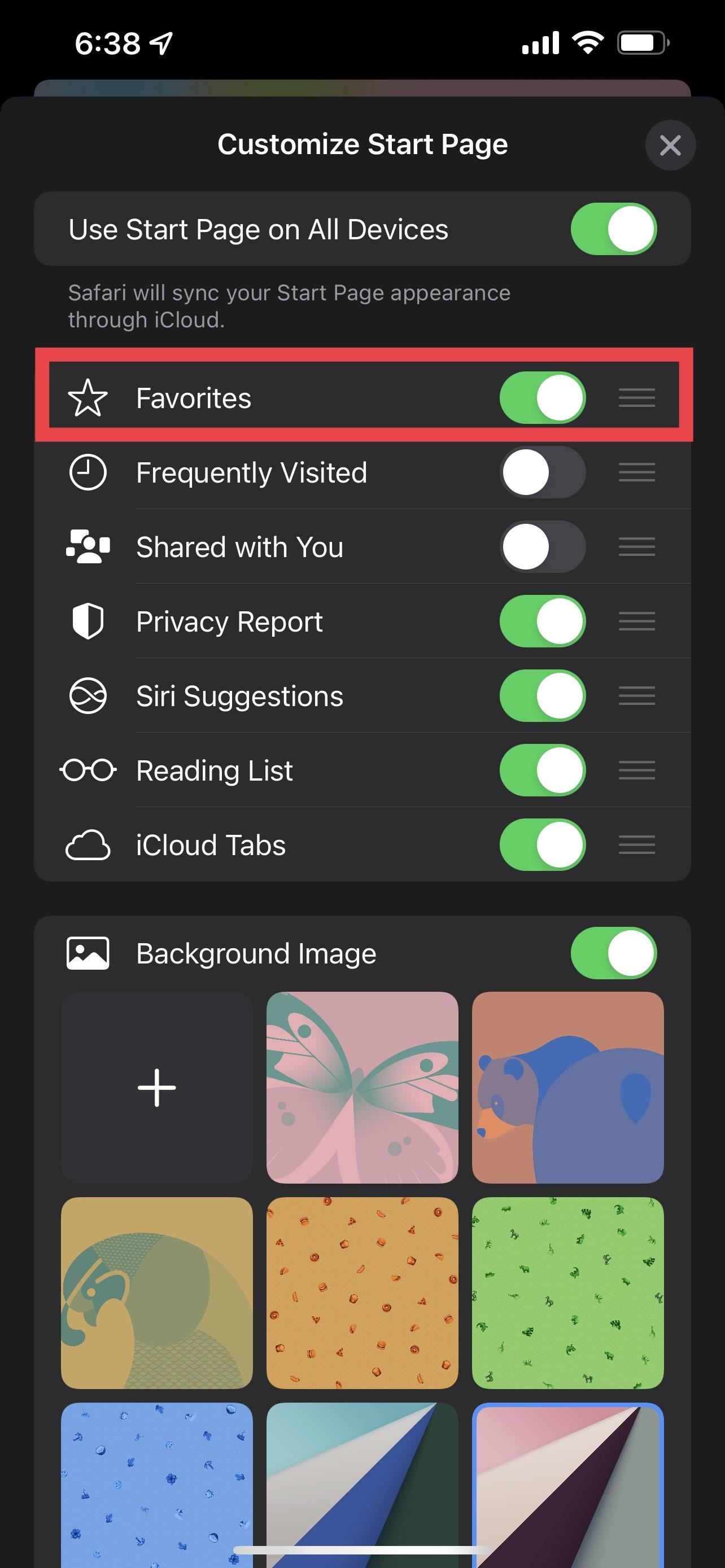
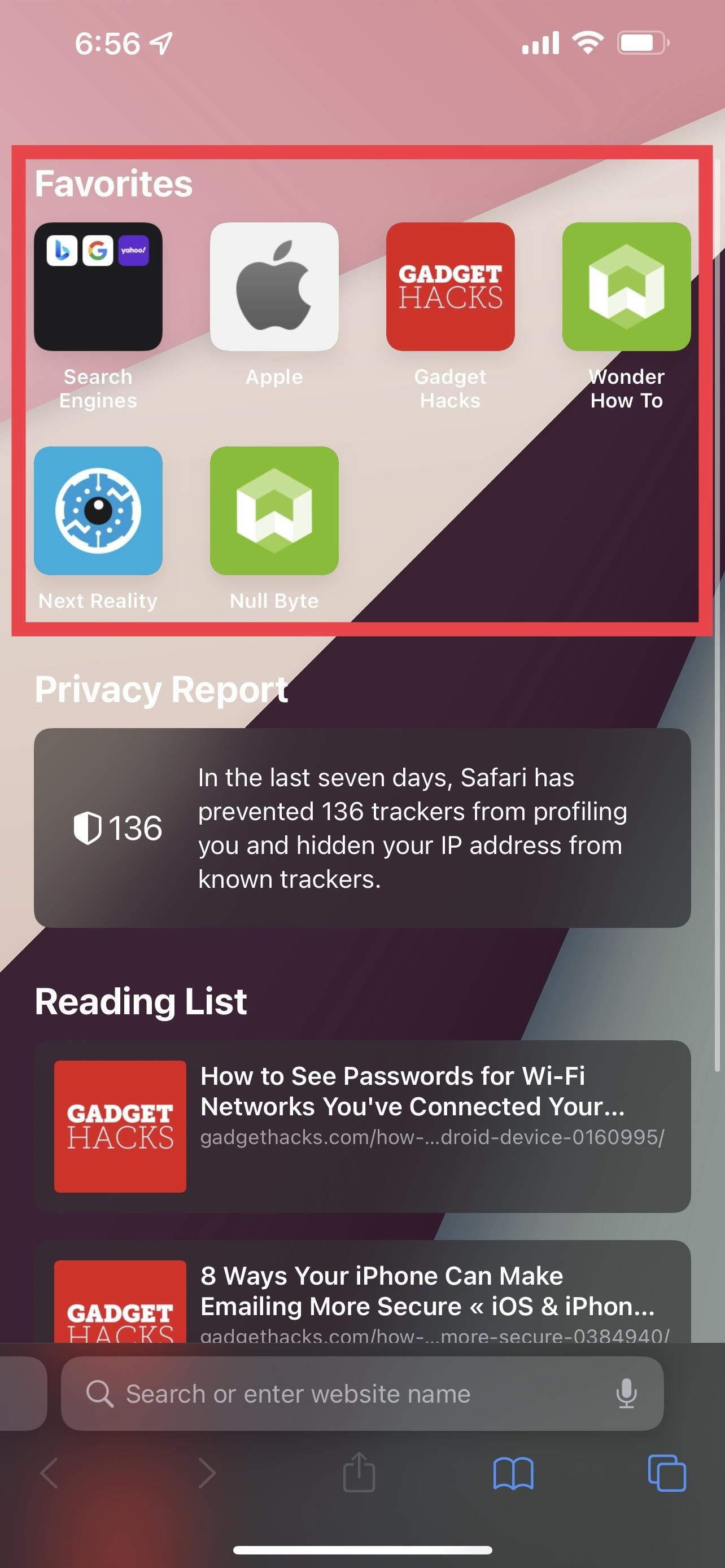
Visitati di frequente
Se decidi di rivelare i tuoi siti”visitati frequentemente”, verranno mostrati i siti web che visiti spesso. Tuttavia, se di recente hai trasferito a iOS da Android, ripristinato il tuo iPhone o cancellato la cronologia di navigazione di Safari, ci vorrà del tempo prima che il tuo dispositivo ottimizzi questa impostazione per la tua pagina iniziale.
Condivisa con Tu
“Condiviso con te”è una caratteristica importante che Apple ha introdotto in iOS 15, iPadOS 15, macOS Monterey, watchOS 8 e tvOS 15. Nella pagina iniziale di Safari, vedrai i link inviati a tramite l’app Messaggi.
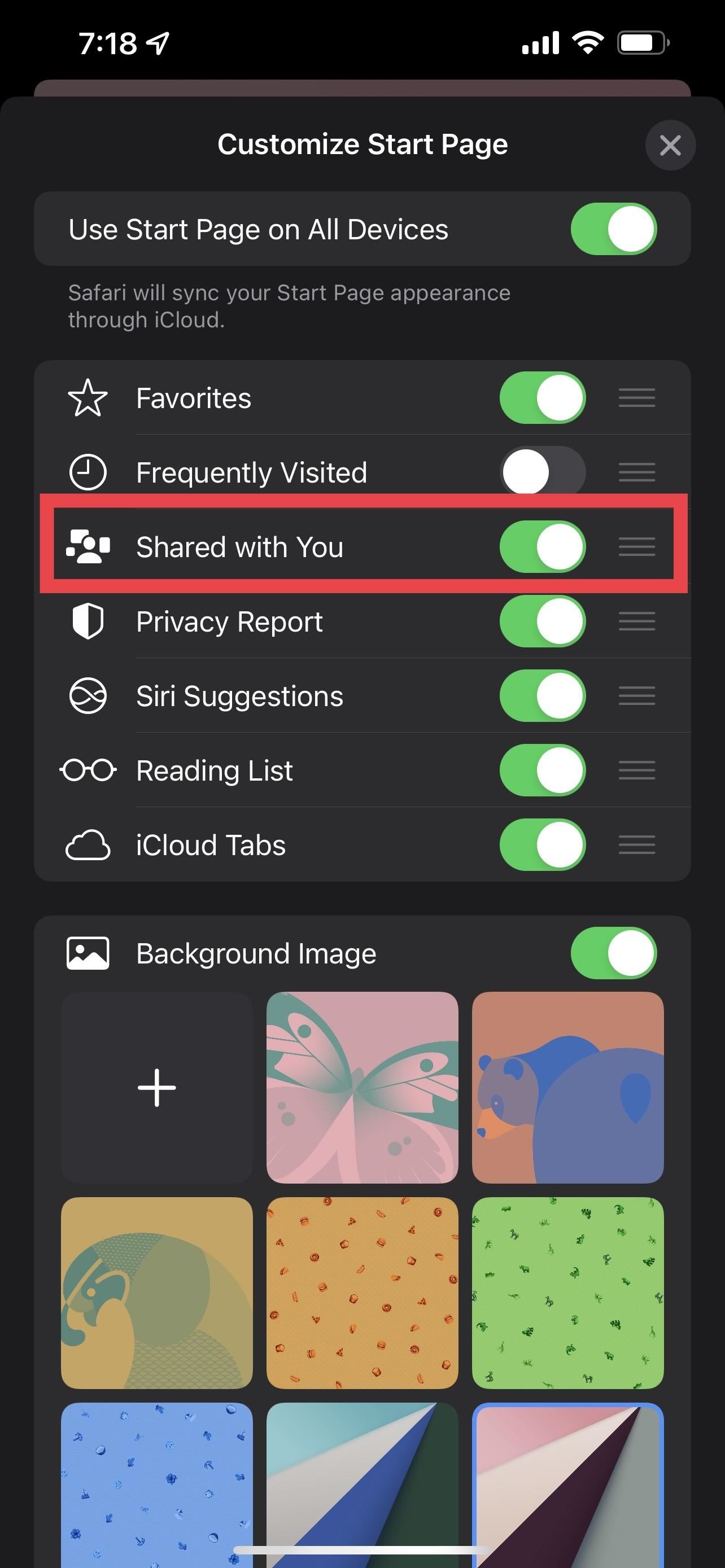
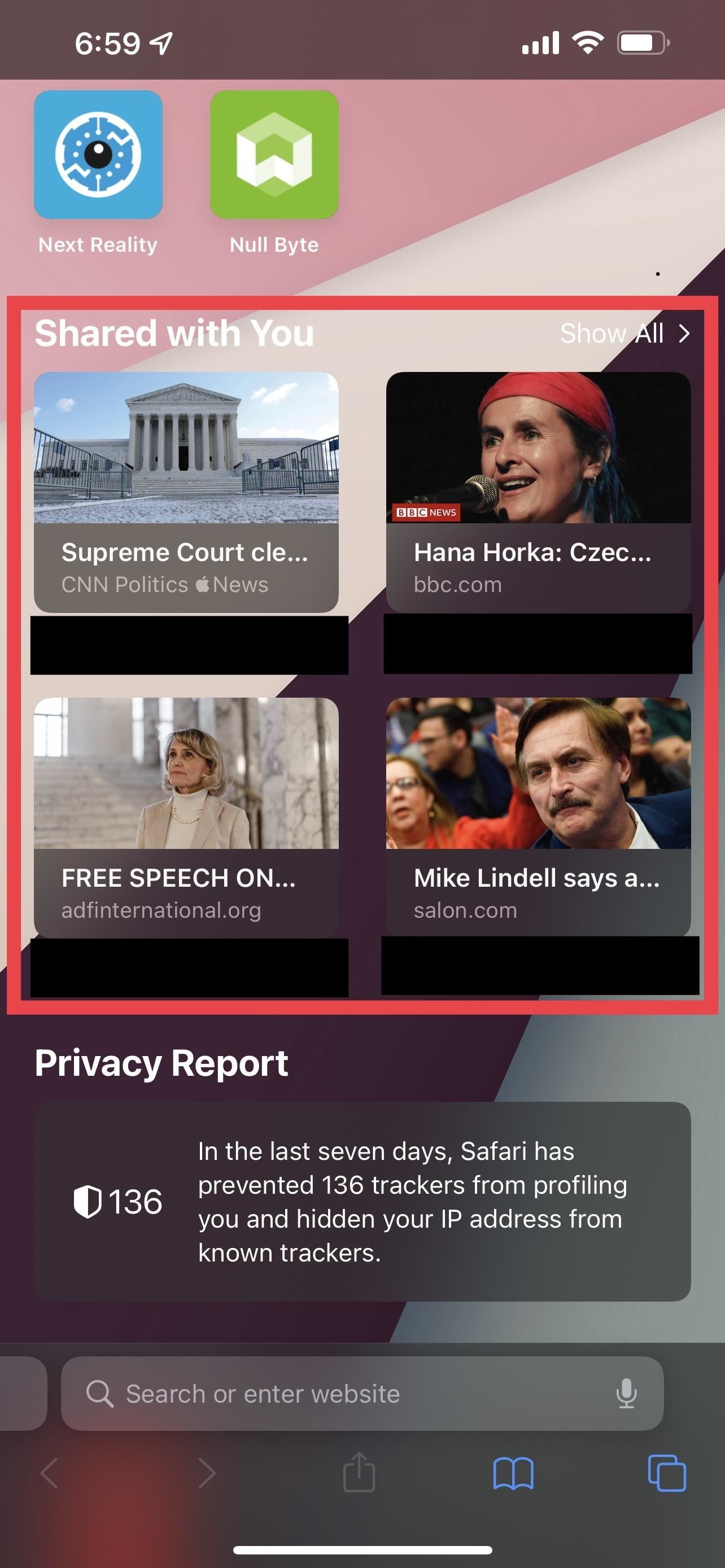
Rapporto sulla privacy
Apple ha introdotto la”Privacy Report”per Safari a settembre 2020 con iOS 14 e ora puoi vederlo nella tua pagina iniziale. La funzione ti consente di vedere quali siti Web stanno tentando di utilizzare il monitoraggio degli annunci. Mostra anche quanti tracker Safari ha bloccato e quale percentuale di siti web che visiti utilizzano tracker.
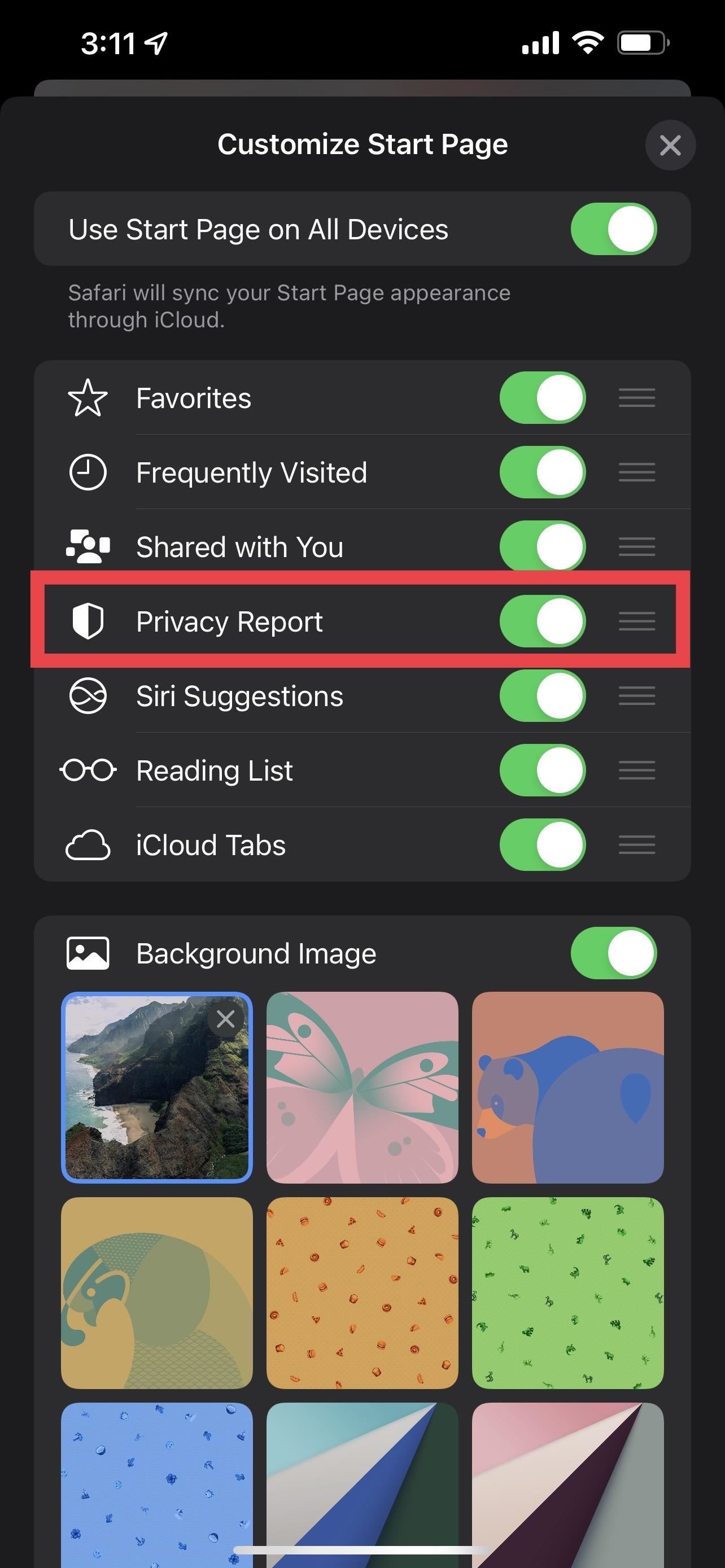
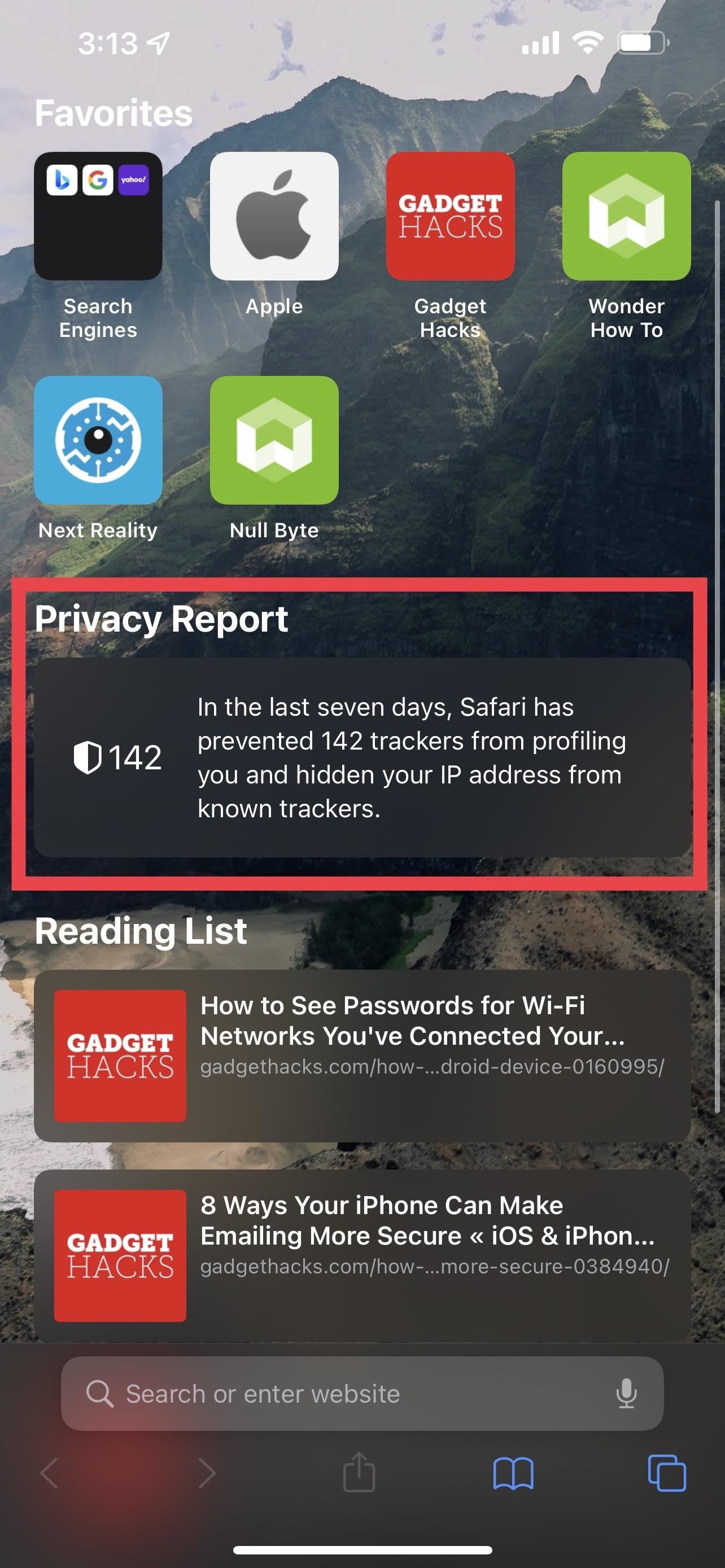
Lettura Elenco
L'”Elenco di lettura”è presente in Safari da quando iOS 5 è stato introdotto nell’ottobre 2011. Sebbene sia una vecchia funzionalità, è utile per creare un elenco da leggere in seguito quando hai tempo. Come i segnalibri, puoi toccare l’icona di condivisione nella barra degli strumenti di Safari, quindi”Aggiungi all’elenco di lettura”. Puoi anche trovare il tuo elenco dall’icona del libro nella barra degli strumenti di Safari, nella scheda”Elenco di lettura”, e puoi toccare”Modifica”per eliminare o salvare le versioni offline delle pagine.
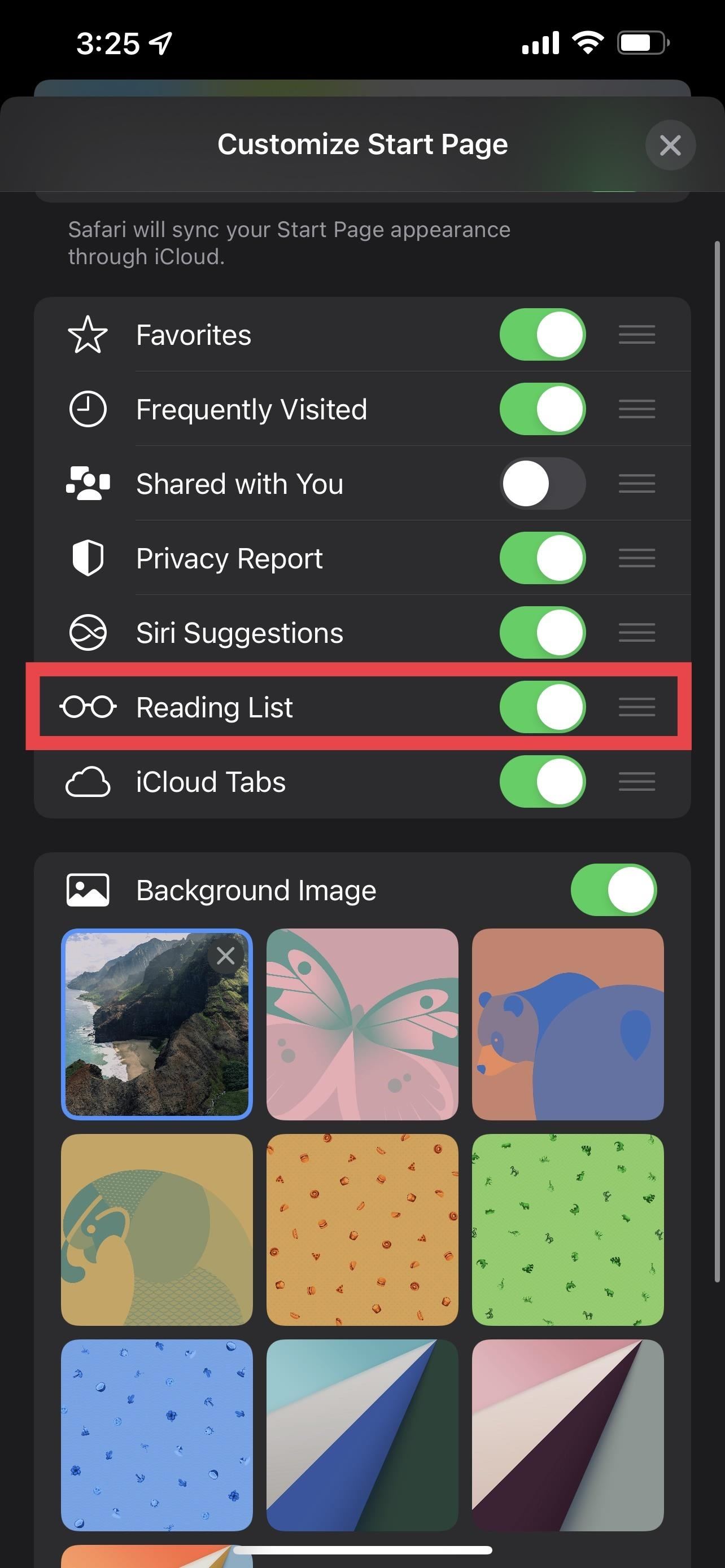
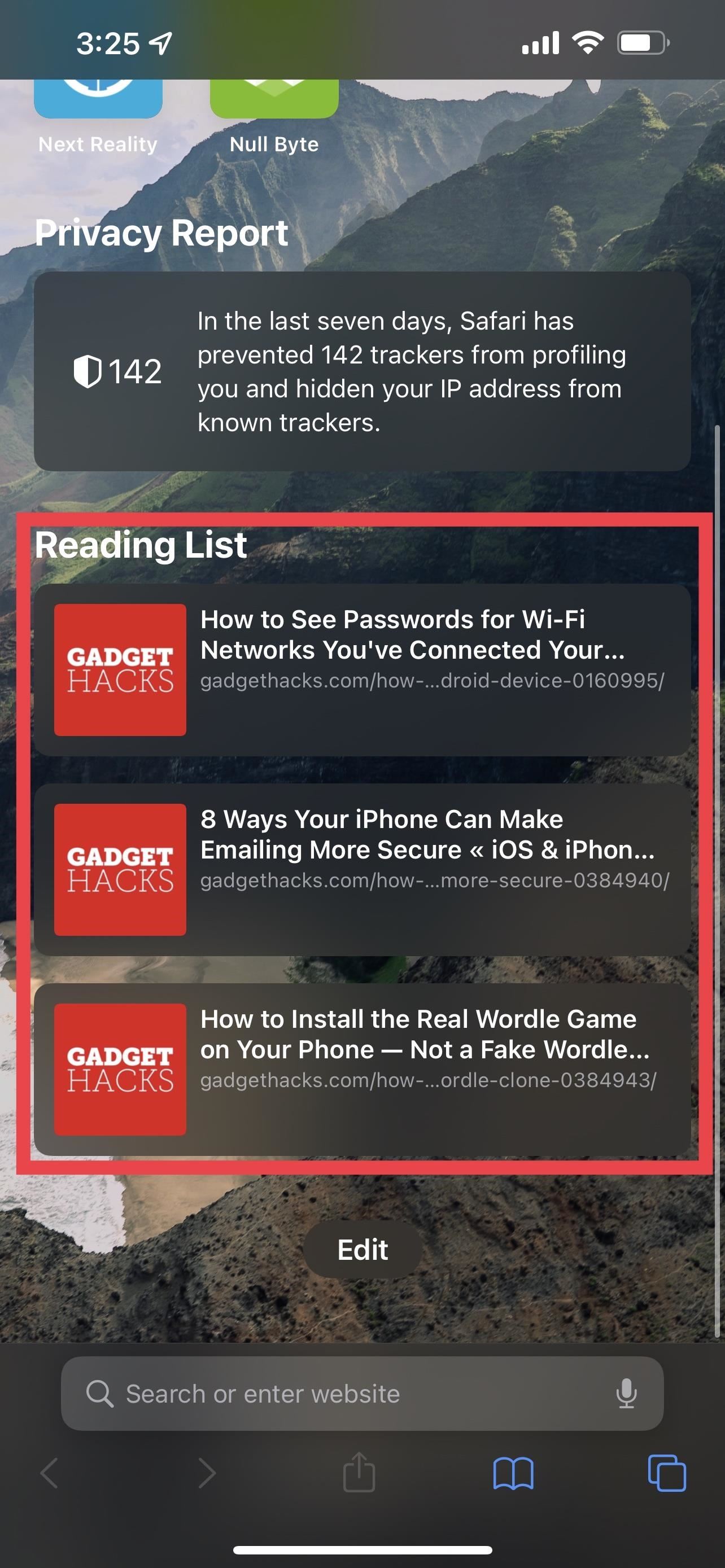
iCloud Tabs
Apple ha introdotto”iCloud Tabs”in iOS 13 e la funzione consente di aprire rapidamente i collegamenti attualmente avere aperto in Safari su un altro dispositivo. Ora puoi accedervi dalla pagina iniziale di Safari. In precedenza, potevi accedervi solo dalla parte inferiore della visualizzazione delle schede.
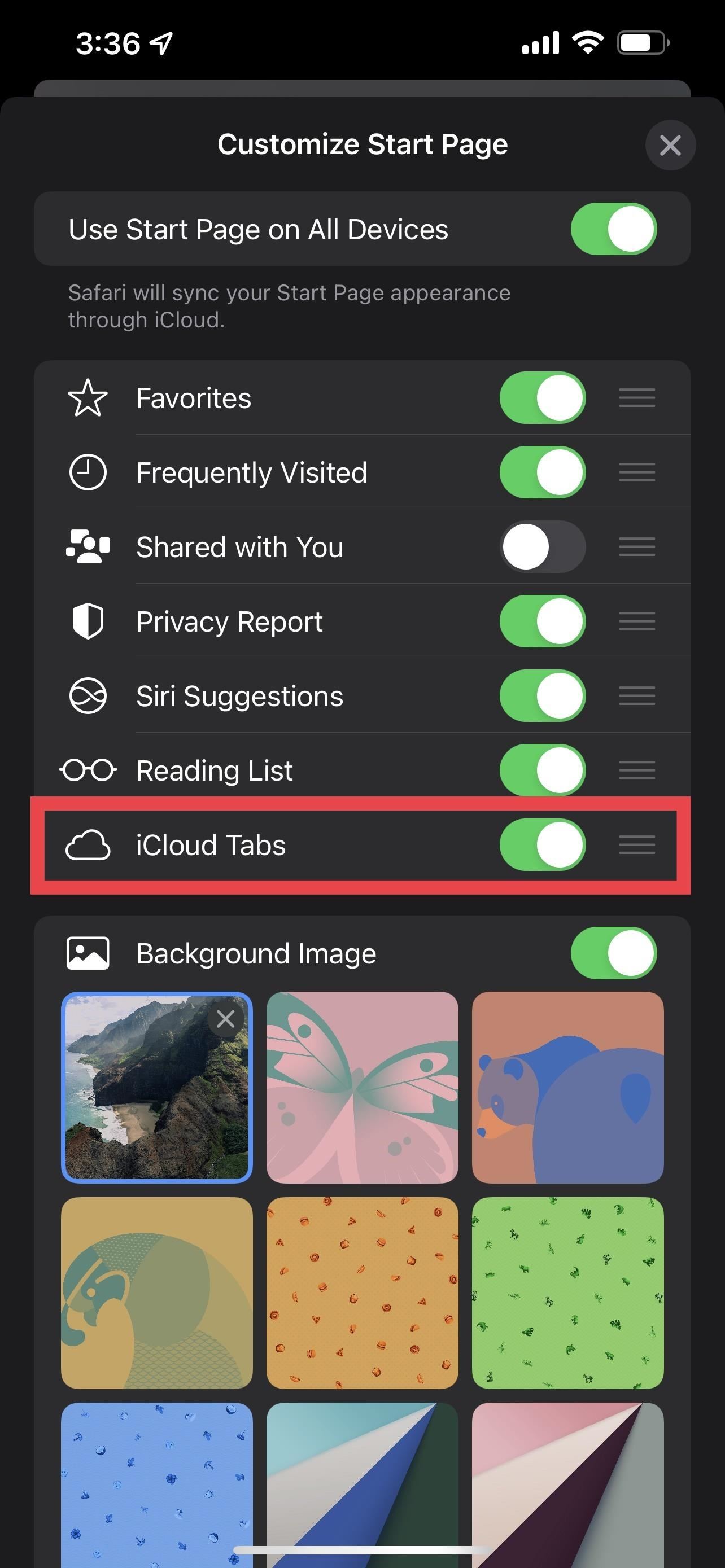
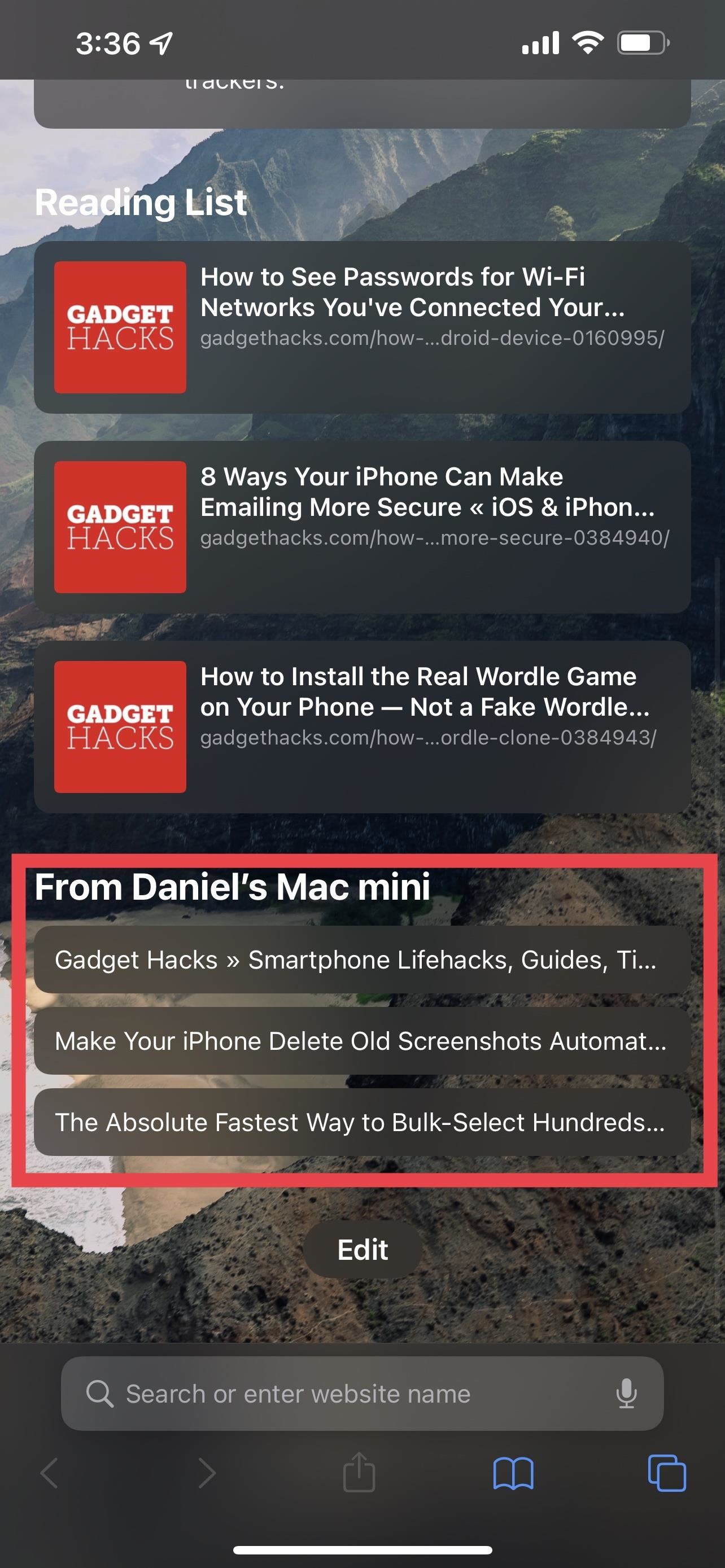
Riorganizzare il tuo Safari Start Opzioni della pagina
Infine, puoi riordinare la modalità di visualizzazione della maggior parte di queste opzioni nella pagina iniziale di Safari. Per farlo, tocca e tieni premute le tre barre a destra di un’impostazione, quindi sposta la selezione nel punto in cui desideri visualizzarla.
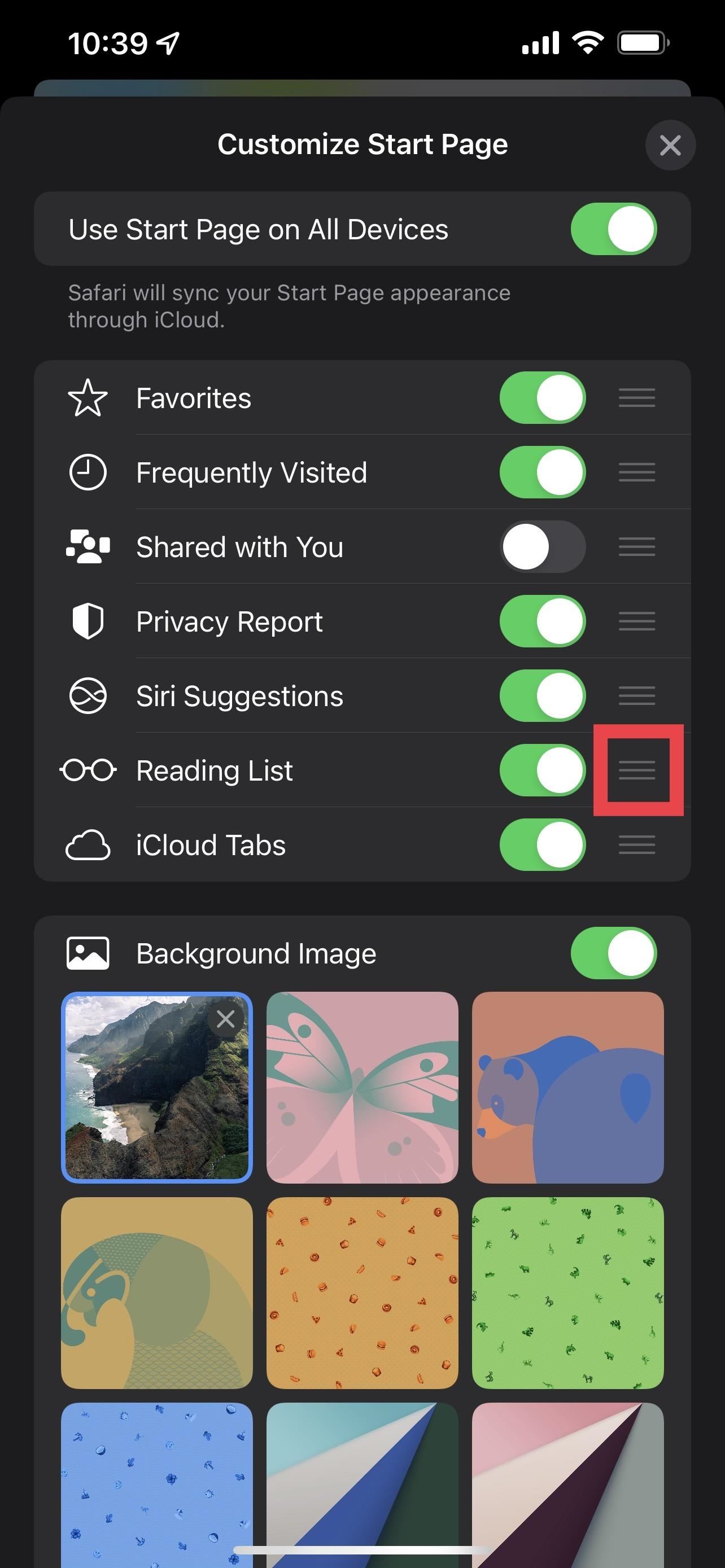
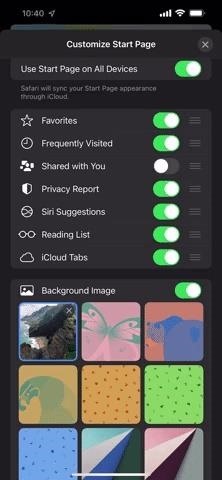
Da non perdere: la guida definitiva all’utilizzo delle estensioni di Safari sul tuo iPhone per la navigazione Web ad alto numero di ottani
Mantieni la tua connessione sicura senza una fattura mensile. Ottieni un abbonamento a vita a VPN Unlimited per tutti i tuoi dispositivi con un acquisto una tantum dal nuovo Gadget Hacks Shop e guarda Hulu o Netflix senza restrizioni regionali, aumenta la sicurezza durante la navigazione su reti pubbliche e altro ancora.
Acquista ora (80% di sconto) >
Altre offerte utili da verificare:
Foto di copertina, screenshot e GIF di Daniel Hopskind/Gadget Hacks

